まいど、おおきに!Sebです。

前回の投稿でGARMIN先生をイジり倒すといっときながら、ファームウェアアップデートだけしかできなかったのですが、今日はそれにくじけずにたくましくGARMIN先生に向き合っていくことにしました。
ということで今回も引き続きGARMINネタの投稿です。
ページコンテンツ
■GARMIN EDGEってスクリーンショット出来るんだっけ?
どこからイジろうかと考えていたのですが、よくよく考えてみてブログとかに投稿する時にGARMIN先生のスクリーンショットがあれば便利だなーと思ったんですね。
で、スマホではないサイコンの専用機にそんな気の利いた機能があるのかと思ってたらありました!
でもiPhoneとかAndroidみたいに電源ボタンとホームボタンの同時押しで「カシャッ」ってな具合に標準の機能なら良かったんですが、GARMIN先生はいちいち設定しないといけないんです。
しかもそれはデフォルト設定が”OFF”になっているのでワザワザ”ON”にしてあげないといけません、また設定するのにはちょっと面倒なところにあるんですよね〜。
では早速その場所を説明します。
■設定場所はここ
1.トップページの「メニュー」から
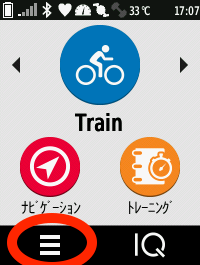
2.「設定」を選択して
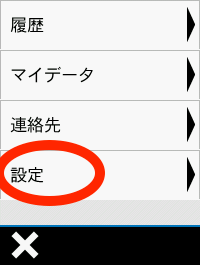
3.「システム」を選択して
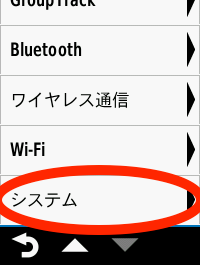
4.「ディスプレイ」を選択します。
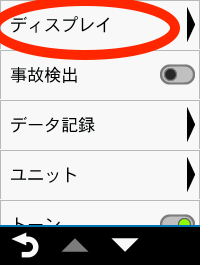
5.下の方にある「スクリーンショット」のトグルをオンにします。
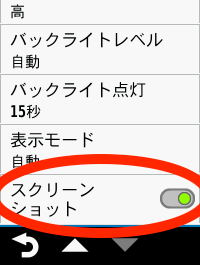
これで設定は完了です。
■スクリーンショットの撮影方法
スクリーンショットの撮影方法自体は非常に簡単です。
本体左下の「ラップボタン」を押すだけ。
(具体的な場所は↓)

ただそれだけです。
ラップボタンを押しただけスクリーンショットが撮れていきます。
■スクリーンショットの保存場所
スクリーンショットで撮影された画面はGARMIN EDGE 820jの本体内にあります。
GARMIN先生自体にファイルマネージャーがないのでPCに接続してから撮影されたスクリーンショットを取り出すことになります。
GARMIN先生をPCにUSB接続し認識してもらうとPCのファイルマネージャにGARMIN先生がでてきます
(画面はMacのFinderの場合です。)

GARMIN先生本体で設定したときにもガイダンスで出ますが、GARMIN本体の「Garmin¥scrn」配下にスクリーンショットは保存されていきます。
画像ファイルは何故かビットマップ方式。
でも画面サイズが200×265のサイズなのでさほど重いファイルではありません。
重いファイルではありませんが定期的に消していってあげないとそのうち溢れてきそうで怖いです。
以上、GARMIN EDGE 820jのスクリーンショットの設定でしたがご参考になりましたでしょうか。
今日も長文の投稿を読んでいただいて感謝です。
おおきに!
↓最後にポチッと♪して頂けると励みになります!
















